Preferenze del programma
Il pulsante ![]() apre la finestra di dialogo Preferenze del programma, essa appare come questa:
apre la finestra di dialogo Preferenze del programma, essa appare come questa:
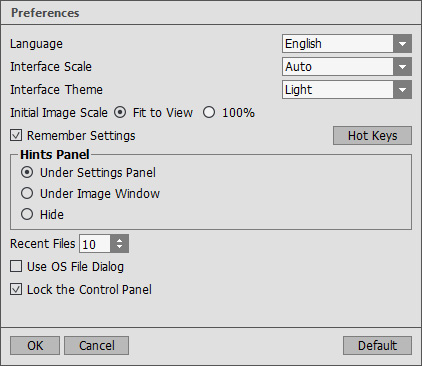
- Linguaggio. Questa opzione consente di cambiare l'interfaccia del programma in un'altra lingua. Scegliere quella desiderata dal menu a tendina.
- Scala dell'interfaccia. Scegliere la dimensione degli elementi dell'interfaccia. Quando il valore è impostato su Auto, l'area di lavoro del programma cambia automaticamente per adattarsi alla risoluzione dello schermo.
- Tema dell'interfaccia: Selezionare lo stile preferito per l'interfaccia del programma: Chiaro o Scuro.
-
Scala iniziale dell'immagine. Il parametro definisce il modo in cui l’immagine, dopo l’apertura, viene adattata alla Finestra immagine. Il parametro offre due opzioni:
- Adatta alla visualizzazione, ridimensionamento dell’immagine. La scala viene modificata affinchè l’immagine sia completamente visibile nella Finestra immagine;
- 100%, l’immagine non viene scalata. In generale, quando la scala = 100%, è visibile solo una parte dell'immagine. - Ricorda le impostazioni. Selezionando la casella verranno conservate le modifiche apportate alle impostazioni e applicate ogni volta che verrà avviato il programma.
- Tasti rapidi. Fare clic su questo pulsante per aprire la finestra di dialogo dove è possibile impostare le scorciatoie da tastiera per tutti gli strumenti e le azioni.
-
Suggerimenti. Quando il cursore passa sopra ad un parametro o ad un pulsante si può vedere una sua breve descrizione. È possibile selezionare come mostrare il campo Suggerimenti:
- Sotto la Finestra immagine. Questa opzione permette di mostrare i suggerimenti nella finestra principale, sotto l'immagine. Optare per questa se lo spazio sulla schermata non è sufficiente (per altezza).
- Sotto il Pannello impostazioni (Impostazione predefinita). Selezionare questa opzione per mostrare i suggerimenti in basso a destra, sotto le impostazioni.
- Nascondi. Scegliere questa opzione per nascondere il campo Suggerimenti. -
File recenti (solo nella versione standalone). Questa opzione consente di stabilire il numero di documenti recenti, in ordine di tempo, visualizzati nell’elenco e consultabili cliccando con il tasto destro del mouse su
 , per un max di 30 file.
, per un max di 30 file.
- Utilizza la finestra di dialogo OS per aprire/salvare i file. Questa opzione permette d'utilizzare la finestra di dialogo Apri/Salva di sistema. Per impostazione predefinita viene utilizzata la finestra di dialogo AKVIS.
- Blocca il Pannello di controllo. Se la casella è selezionata il pannello superiore è sempre visibile. Deselezionare l'opzione per sbloccare tale pannello, per nasconderlo/mostrarlo (facendo clic sul piccolo triangolo centrale). Il pannello minimizzato viene nuovamente mostrato quando si sposta il cursore sopra di esso.
Per applicare i cambiamenti premere OK.
Premere Predefinito per ripristinare le impostazioni predefinite.